Kako razdeliti eno vrstico na več vrstic v Excelu?
Na primer, vrstica je predolga, da se v celoti prikaže v oknu programa Excel, vodoravni drsnik pa morate premakniti za ogled za celicami. Za lažji ogled vseh vrednosti v tej vrstici boste morda želeli to dolgo vrstico razdeliti na več vrstic, ampak kako? Tu je nekaj rešitev za vas.
- Eno posamezno vrstico razdelite na več vrstic (en stolpec) s funkcijo Prilepi prenos
- Kutools za Excel razdeli eno vrstico na več vrstic (več stolpcev)
- Kutools za Excel razdeli eno vrstico ene celice na več vrstic
Eno posamezno vrstico razdelite na več vrstic (en stolpec) s funkcijo Prilepi prenos
Običajno lahko kopiramo eno vrstico in nato uporabimo Prilepi Prenesi funkcija za pretvorbo te ene vrstice v več vrstic (en stolpec) v Excelu. Naredite naslednje:
1. Izberite eno vrstico in jo kopirajte s pritiskom na Ctrl + C tipke hkrati.
2. Izberite prvo celico ciljnega obsega, z desno miškino tipko kliknite in izberite Prenesi ![]() pod Možnosti lepljenja. Oglejte si posnetek zaslona:
pod Možnosti lepljenja. Oglejte si posnetek zaslona:
Opombe: V Excelu 2007 lahko kliknete Domov > testenine > Prenesi da prilepite vrstico kot stolpec.


Nato je posamezna vrstica prilepljena kot en stolpec z več vrsticami. Oglejte si zgornji posnetek zaslona.
Kutools za Excel razdeli eno vrstico na več vrstic (več stolpcev)
Včasih boste morda morali eno vrstico razdeliti na več vrstic z več stolpci. Za izpolnitev te zahteve lahko uporabimo Kutools za Excel Območje preoblikovanja uporabnost.
Kutools za Excel - Napolnite Excel z več kot 300 osnovnimi orodji. Uživajte v 30-dnevnem BREZPLAČNEM preskusu s polnimi funkcijami brez kreditne kartice! Get It Now
1. Izberite eno vrstico in kliknite Kutools > Območje > Območje preoblikovanja. Oglejte si posnetek zaslona:

2. V začetnem pogovornem oknu Transform Range v Vrsta preoblikovanja v poglavju preverite Ena vrstica za obseg možnost, v Stolpci na zapis preverjanje odsekov Fiksna vrednost in vnesite številko v desno polje in kliknite Ok . Oglejte si posnetek zaslona:

3. V drugem pogovornem oknu Transform Range določite prvo celico ciljnega obsega in kliknite OK gumb.

Zdaj boste videli, da je ena vrstica razdeljena na več vrstic z več stolpci, kot je prikazano spodaj:

Kutools za Excel - Napolnite Excel z več kot 300 osnovnimi orodji. Uživajte v 30-dnevnem BREZPLAČNEM preskusu s polnimi funkcijami brez kreditne kartice! Get It Now
Kutools za Excel razdeli eno vrstico ene celice na več vrstic
Če imate vrstico z samo eno celico, ki vsebuje zelo dolgo vsebino, Kutools za Excel Razdeljena celica Pripomoček vam lahko pomaga tudi, da to eno samo vrstico celic enostavno razdelite na več vrstic.
Kutools za Excel - Napolnite Excel z več kot 300 osnovnimi orodji. Uživajte v 30-dnevnem BREZPLAČNEM preskusu s polnimi funkcijami brez kreditne kartice! Get It Now
1. Izberite eno samo vrstico celic in kliknite Kutools > Besedilo > Razdeljene celice. Oglejte si posnetek zaslona:

2. V začetnem pogovornem oknu Split Cells preverite Razdeli na vrstice možnost v tip v razdelku določite ločilo glede na vaše potrebe v Navedite ločilo in kliknite Ok . Oglejte si zgornji posnetek zaslona:
3. V drugem pogovornem oknu Split Cells določite prvo celico ciljnega obsega in kliknite OK gumb.
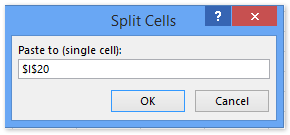
Zdaj boste videli, da je ena sama vrstica celice razdeljena na več vrstic. Oglejte si posnetek zaslona:

Kutools za Excel - Napolnite Excel z več kot 300 osnovnimi orodji. Uživajte v 30-dnevnem BREZPLAČNEM preskusu s polnimi funkcijami brez kreditne kartice! Get It Now
Predstavitev: razdelite eno vrstico na več vrstic v Excelu
Razveljavite razdelitev in združite več vrstic / stolpcev v eno celico v Excelu
Kutools za Excel Združi stolpce ali vrstice pripomoček lahko pomaga Excelovim uporabnikom enostavno kombinirati več stolpcev ali vrstic v en stolpec / vrstico, ne da bi pri tem izgubili podatke. Poleg tega lahko uporabniki Excela te kombinirane besedilne nize zavijejo s kočijo ali trdo vrnitvijo.

Sorodni članki:
Najboljša pisarniška orodja za produktivnost
Napolnite svoje Excelove spretnosti s Kutools za Excel in izkusite učinkovitost kot še nikoli prej. Kutools za Excel ponuja več kot 300 naprednih funkcij za povečanje produktivnosti in prihranek časa. Kliknite tukaj, če želite pridobiti funkcijo, ki jo najbolj potrebujete...

Kartica Office prinaša vmesnik z zavihki v Office in poenostavi vaše delo
- Omogočite urejanje in branje z zavihki v Wordu, Excelu, PowerPointu, Publisher, Access, Visio in Project.
- Odprite in ustvarite več dokumentov v novih zavihkih istega okna in ne v novih oknih.
- Poveča vašo produktivnost za 50%in vsak dan zmanjša na stotine klikov miške za vas!
